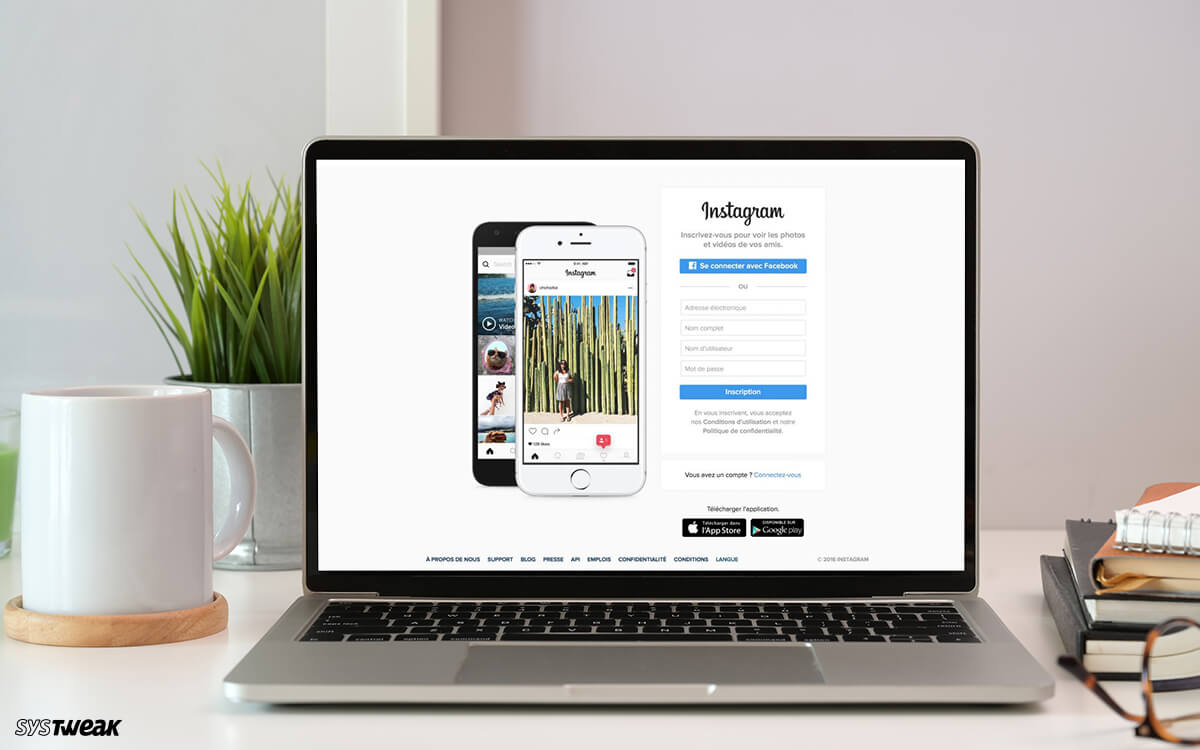Google Maps: tips dan saran untuk diketahui sepenuhnya
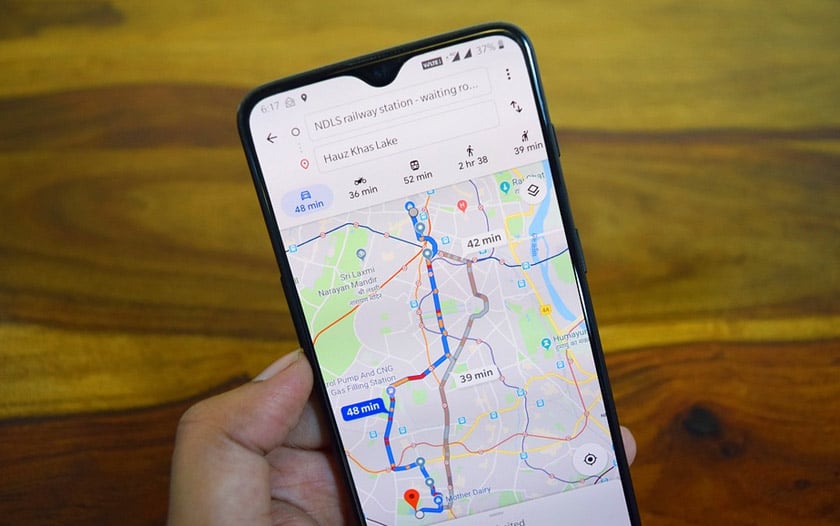
Anda mungkin menggunakan Google Maps. Itu bagus, tapi kami yakin Anda tidak tahu semua hal yang tersembunyi! Berikut adalah pilihan kiat terbaik kami untuk memanfaatkan layanan pemetaan Google dengan lebih baik. Ikuti panduan ini untuk mendapatkan yang terbaik dari itu, jangan pernah kehilangan diri sendiri, tetapi juga menemukan hal-hal baru!
Google Maps adalah alat pemetaan par excellence. Ini tersedia secara default aktif smartphones dan tablet Android, di web, dan bahkan di App Store d 'Apple melalui aplikasi untuk iPhone dan iPad (sejak kedatanganApple Maps). Tetapi apakah Anda benar-benar tahu semua seluk beluknya? Berikut adalah beberapa tips untuk menggunakannya dengan lebih baik.
Temukan rute yang dapat diakses kursi roda
Google Maps memungkinkan Anda menemukan rencana perjalanan yang mudah diakses oleh orang-orang di kursi roda. Aplikasi akan ditampilkan pada setiap rute jika ada akses mudah untuk orang-orang dengan mobilitas terbatas, seperti stasiun metro dengan landai misalnya. Berikut cara melakukannya:
- Temukan rute yang diinginkan. Pilih opsi "Transportasi umum" (ikon trem) Tekan Pilihanmemilih Dapat diakses kursi rodaGo BackRute yang terdaftar dapat diakses kursi rodaPilih rute yang tepat untuk Anda
Lihatlah jadwal sibuk restoran, toko, atau bar
Sebelum pergi ke bar, restoran, atau toko video game favorit, apakah Anda sering bertanya-tanya apakah tempatnya ramai? Google Maps dapat menjawab pertanyaan ini! Untuk menghindari antrian sebelum memasuki tempat pembuatan bir atau kafe yang trendi, cukup periksa waktu puncak langsung di aplikasi. Peta kemudian akan memberi Anda gambaran tentang rata-rata kehadiran tempat umum pada saat pilihan Anda. Kami menjelaskan kepada Anda bagaimana melakukannya:
- Ketikkan nama tujuan Anda di bilah pencarian. Klik pada kartu lokasi. Pergi ke Jam bukaPilih hari dalam seminggu dan waktu tertentu
Lihat speedometer di Google Maps
Google Maps memungkinkan Anda memantau kecepatan berkendara dengan speedometer. Jelas, meter ini hanya untuk mode mobil. Kami akan menjelaskan cara mengaktifkan speedometer Google Maps:
- Pergi ke menu ≡ kiri atasPergi ke Pengaturan> Pengaturan Navigasimemungkinkan Speedometer di bagian ini Opsi rute mengemudiKembali ke layar utama
Google Maps memperingatkan Anda kapan turun dari bus atau kereta api
Google Maps dapat memperingatkan Anda saat Anda harus turun dari bus atau kereta api. Opsi ini, dapat diakses langsung dari notifikasi ponsel cerdas Anda, memberi tahu Anda sedikit sebelum saat ketika Anda harus meninggalkan bus atau kereta api, sesuai dengan tujuan Anda. Untuk itu, cukup meluncurkan rute dengan transportasi umum dan mengklik "mulai". Aplikasi ini akan menggunakan rental GPS Anda untuk melacak perjalanan Anda.
Dengarkan musik secara langsung di Google Maps
Google Maps sekarang memungkinkan Anda memutar musik di Spotify, Apple Musik dan YouTube Musik langsung di antarmuka aplikasi. Ini sangat berguna saat berkendara: Anda tidak perlu lagi berpindah dari satu aplikasi ke aplikasi lainnya. Kami menjelaskan cara mengaktifkan pemutar audio:
- Mulai rute dengan mobil dengan menekan awalPergi ke pengaturan (di bagian bawah antarmuka) Buka Kontrol pemutaran audioPilih layanan streaming musik Anda Pemutar audio sekarang muncul tepat di bawah informasi rute Anda
Temukan lokasi stasiun sepeda swalayan
Google Maps menunjukkan stasiun sepeda swalayan terdekat di 24 kota, termasuk Lyon dan Brussels. Aplikasi ini juga menunjukkan secara real time berapa banyak sepeda masih gratis di setiap stasiun. Untuk melihat sepeda di peta, yang perlu Anda lakukan adalah mencari di kota yang kompatibel.
Google Maps dapat mendaftarkan rumah dan tempat kerja Anda
Mengapa mendaftarkan rumah dan tempat kerja Anda? Hanya karena itu B.A.BA untuk kemudian dapat menemukan lokasi strategis di dekat rumah atau kantor Anda, seperti restoran atau toko. Untuk ini, inilah manipulasi yang harus dilakukan:
- Swiper dari kiri ke kanan untuk menampilkan menu Pilih opsi alamat Anda. Klik "Rumah" untuk memasukkan alamat Anda, kemudian "Bekerja" untuk memasukkan alamat kantor Anda
Bagikan lokasi Anda dengan teman-teman Anda
Berbagi lokasi Anda, akui bahwa masih sangat nyaman ketika teman Anda harus bergabung dengan Anda. Anda mengirimi mereka data GPS melalui pesan dan mereka hanya perlu menggunakan Google Maps untuk mengetahui rute mana yang akan diambil untuk bergabung dengan Anda. Dalam prosesnya, Google Maps juga akan memberikan persentase waktu baterai yang tersisa pada ponsel cerdas Anda. Berikut cara melanjutkan dalam empat langkah.
- Buka aplikasi Google Maps. Pergi ke menu sisi Pilih "Bagikan posisi"Klik pada "Mulai"memilih durasi yang ingin Anda bagikan lokasi. Pilih orang yang ingin Anda bagikan lokasi. Klik "Share"Indikator baterai akan ditampilkan pada kontak Anda pada saat yang sama dengan lokasi Anda
Unduh peta untuk melihatnya secara offline
Google Maps akhirnya mengintegrasikan navigasi offline. Dimungkinkan untuk mengunduh area untuk dilihat nanti. Berguna saat jaringan seluler hampir habis! Untuk itu, Anda hanya perlu:
- Masukkan alamat di bilah pencarian. Klik pada alamat untuk mengakses kartu tempat. Buka menu dengan mengklik tombol di kanan atas. Pilih opsi "Unduh area offline" Konfirmasikan dengan mengklik "Unduh area ini"
Temukan GPS offline Android terbaik kami
Gunakan navigasi suara
Google Maps mengubah ponsel cerdas Android Anda menjadi GPS mobil nyata. Cukup pilih rute dan Anda dipandu oleh peta dan tengara yang mengikuti rute Anda. Ini sangat nyaman bagi pengendara. Berikut cara melakukannya:
- Klik pada mikrofon di kanan atas dan masukkan alamat suara.Klik pada tombol di kanan bawah untuk memilih rute Anda. Periksa apakah mobil dipilih sebagai moda transportasi jika itu adalah perjalanan mobil. Klik tanda panah di kanan bawah untuk memulai navigasi. Baca untuk memandu. Perhatikan bahwa jika mobil sudah dipilih sebagai transport, cukup tekan dan tahan ikon transport untuk menavigasi langsung ke navigasi.
Untuk membaca : pilihan kami untuk GPS terbaik untuk Android
Jelajahi dengan tangan
Saat Anda mengemudi, akan sangat menarik untuk dapat meluncurkan Google Maps tanpa menyentuh ponsel Anda sehingga Anda dapat menavigasi dengan tangan bebas. Dan sangat mungkin, cukup dengan smartphone Anda memungkinkan untuk mengaktifkan perintah suara dari semua layar. Jika ini adalah smartphone terbaru, seharusnya tidak ada masalah. Berikut cara melakukannya:
Aktifkan OK Google dari layar kunci
- Buka aplikasi GoogleBuka menu menggunakan tombol di kanan atasPilih "Pengaturan" dan kemudian "Suara" Centang kotak "Dari layar apa saja" dan "Hasil khusus"
Gunakan perintah Google OK untuk menavigasi Google Maps
Setelah fitur "OK Google" dihidupkan, Anda akan dapat meluncurkan Google Maps tanpa menyentuh ponsel Anda meskipun terkunci. Yang perlu Anda lakukan hanyalah mengucapkan perintah suara berikut:
- "OK Google" "Luncurkan Google Maps"
Aplikasi akan terbuka di ponsel cerdas Anda. Sayangnya, perintah suara dari layanan masih memiliki batasnya dan begitu di Maps, itu akan menekan ikon mikrofon untuk dapat menyatakan tempat atau alamat secara vokal. Demikian pula, jika Anda mengucapkan frasa "bawa saya ke alamat seperti itu" dari perintah suara Google OK, Anda masih perlu mengklik tombol "Mulai" dari hasil pencarian untuk memulai navigasi.
Untuk menemukan: cara menggunakan Google Maps di GPS sebagai pro
Jelajahi lingkungan tempat itu
Saat Anda berlibur atau bepergian ke kota yang tidak Anda kenal, Anda bisa mendapatkan daftar lokasi strategis di sekitar tempat Anda berada, seperti restoran, toko, dan bioskop. Untuk itu, Anda hanya perlu:
- Klik di bilah pencarian untuk membuka menu Pilih opsi "Jelajahi lingkungan" Di bawah ini Anda juga akan menemukan daftar lokasi strategis
Aplikasi ini menunjukkan distrik paling wisata di sekitar Anda
Google Maps memandu Anda ke daerah yang paling wisata di sekitar. Aplikasi ini menawarkan deskripsi singkat tentang lingkungan di sekitar Anda ketika Anda berada di kota. Untuk mengakses beberapa kiat wisata ini, cukup:
- Pergi ke menu menemukanKlik pada panah abu-abu kecil di sebelah kanan nama zona
Simpan tempat favorit Anda
Bayangkan, misalnya, bahwa Anda pergi ke suatu tempat di mana Anda ingin kembali, tetapi Anda tidak yakin di mana menemukan alamat itu. Untuk melakukan ini, cukup simpan dalam aplikasi dengan melakukan hal berikut:
- Klik alamat di bawah ini. Klik bintang "Simpan". Setelah tempat disimpan, bintang biru akan menguning dan aplikasi akan memberi tahu Anda bahwa tempat itu telah disimpan di alamat Anda
Berikan nama yang dipersonalisasi ke tempat favorit Anda
Rumah dan tempat kerja Anda adalah dua tempat paling penting untuk dikunjungi, tetapi bukan satu-satunya. Untungnya, sangat mungkin untuk menyesuaikan tempat-tempat lain yang Anda kunjungi secara teratur, seperti penata rambut Anda atau alamat teman-teman Anda. Untuk itu, Anda hanya perlu:
- Masukkan alamat di bilah pencarian aplikasi atau pin tempat menggunakan titik biru. Sentuh alamat. Klik tombol "Tiga poin" di kanan atas untuk membuka pengaturan. Pilih "Tambahkan label" dan masukkan nama pilihan Anda
Jangan lupa di mana Anda memarkir mobil Anda
Apakah Anda cenderung lupa di mana Anda memarkir mobil Anda, terutama saat bepergian ke kota yang tidak kita kenal? Google Maps dapat merekam lokasi yang tepat di mana Anda meninggalkan kendaraan Anda. Untuk itu, Anda hanya perlu:
- Parkirkan mobil Anda di suatu tempat. Klik pada titik biru yang mewakili lokasi Anda di map Pilih Ditetapkan sebagai parkirSebuah pesan Anda diparkir di dekat sini akan ditampilkan di sini. Anda dapat menghapus lokasi hanya dengan mengkliknya
Akses riwayat lokasi Anda
Faktanya, Google Maps menyimpan semua tempat yang Anda kunjungi dan semua perjalanan Anda. Sangat nyaman bagi mereka yang tidak memiliki memori, tetapi apakah Anda tahu cara mengakses riwayat ini? Cukup mudah, cukup ikuti langkah-langkah ini:
- Buka menu yang tepatKlik "Perjalanan Anda" Anda memiliki akses ke semua riwayat, tempat, foto yang Anda ambil dan bahkan moda transportasi (berjalan kaki, dengan mobil, angkutan umum)
Akses Street View melalui smartphone
Google Street View memungkinkan Anda untuk melihat tempat seolah-olah Anda ada di sana dan opsi ini juga tersedia di seluler. Namun untuk mengaksesnya, tidak sama dengan di PC. Begini caranya.
- Masukkan alamat di bilah pencarian. Letakkan jari Anda pada alamat di bagian bawah layar dan geser ke atas. Klik Street View
Untuk membaca : Google Street View sekarang memiliki aplikasi sendiri
Tempatkan penanda di peta
Jika Anda harus mengunjungi tempat yang tidak direferensikan pada aplikasi, trik yang memungkinkan Anda untuk menempatkan penanda akan sangat berguna bagi Anda untuk menemukannya nanti. Untuk melakukan ini, cukup tekan lama pada area yang ingin Anda tambahkan marker. Anda kemudian dapat menambahkan label seperti yang dijelaskan dalam paragraf.
Kita bisa menambahkan langkah-langkah ke perjalanannya di Google Maps, berguna saat akan berlibur. Jadi pada saat meninggalkan Anda dapat menentukan berhenti di tempat-tempat yang ingin Anda kunjungi misalnya. Keuntungannya adalah bahwa Maps akan memperkirakan waktu kedatangan pada titik akhir dengan menghitung jalan memutar. Mari kita lihat sekarang bagaimana melakukannya
- Buka Peta dan atur jalur awal Anda. Tekan 3 titik kecil di kanan atas dan lakukan "Tambahkan langkah" Tambahkan langkah Anda, Anda dapat menambahkan sebanyak yang Anda inginkan
Anda juga bisa mengatur kembali langkah-langkah seperti yang kamu inginkan. Ketahuilah bahwa menambahkan langkah-langkah ke rencana perjalanan Anda juga berfungsi baik saat Anda berjalan, mengemudi, atau bersepeda. Maka dipandu saja seperti yang biasa Anda lakukan dengan aplikasi tersebut.
Navigasi Augmented Reality dengan Google Maps
Google Maps memiliki mode navigasi augmented reality. Dengan kecerdasan buatan, aplikasi ini menambahkan elemen untuk memandu Anda melalui tampilan dari sensor foto utama. Untuk itu, cukuplah memiliki smartphone ARCore dan ARKit yang kompatibel. Banyak model yang setidaknya Android 7.0 Nougat mendukung teknologi ini, tetapi yang lain membutuhkan kehadiran Android 8.0 Oreo. Perhatian, mode ini masih digunakan. Kami menjelaskan cara memulai mode:
- Mulai rute di Google Maps Pilih Lihat itinerary
Inilah Anda, dengan semua kiat ini Anda pasti akan kehilangan diri Anda dengan Google Maps dan terutama Anda siap untuk liburan dan akhir pekan mendatang! Jika Anda tahu tips lain jangan ragu untuk memberi kami komentar, kami akan dengan senang hati menambahkannya ke panduan ini.